Googles Chrome OS ist ein spannendes Betriebssystem und kann seine Stärken so richtig ausspielen, wenn ihr es mit eurem Android-Smartphone verbindet. Wir zeigen euch, was damit möglich ist und wo ihr alles einstellen könnt.
Vor einiger Zeit haben wir für euch den aktuellen Stand von Chrome OS zusammengefasst. Nun wollen wir einen Blick darauf werfen, was für spannende Tricks Googles Betriebssystem beherrscht, wenn man es mit einem Android-Smartphone koppelt.
Im besten Fall nutzt ihr für euer Smartphone und das Gerät mit Chrome OS das gleiche Google-Konto. Damit werden die meisten Daten (Texte, Apps, Kontakte, Bilder etc.) sowieso schon synchronisiert und eure Geräte auf den gleichen Stand gebracht. Nun könnt ihr ganz einfach euer Smartphone verbinden.
DATENSCHUTZHINWEIS: Dieses Video ist im erweiterten Datenschutzmodus von YouTube eingebunden. Durch den Klick auf das Wiedergabesymbol willige ich darin ein, dass eine Verbindung zu Google hergestellt wird und personenbezogene Daten an Google übertragen werden, die dieser Anbieter zur Analyse des Nutzerverhaltens oder zu Marketing-Zwecken nutzt. Weitere Infos hier.
Inhaltsverzeichnis
Smartphone mit Chrome OS verbinden
Bevor ihr loslegen könnt, sollten sich eure Geräte im gleichen Netzwerk bzw. WLAN befinden und Bluetooth aktiviert sein. Um euer Android-Smartphone nun mit Chrome OS zu verbinden, gibt es zwei Wege:
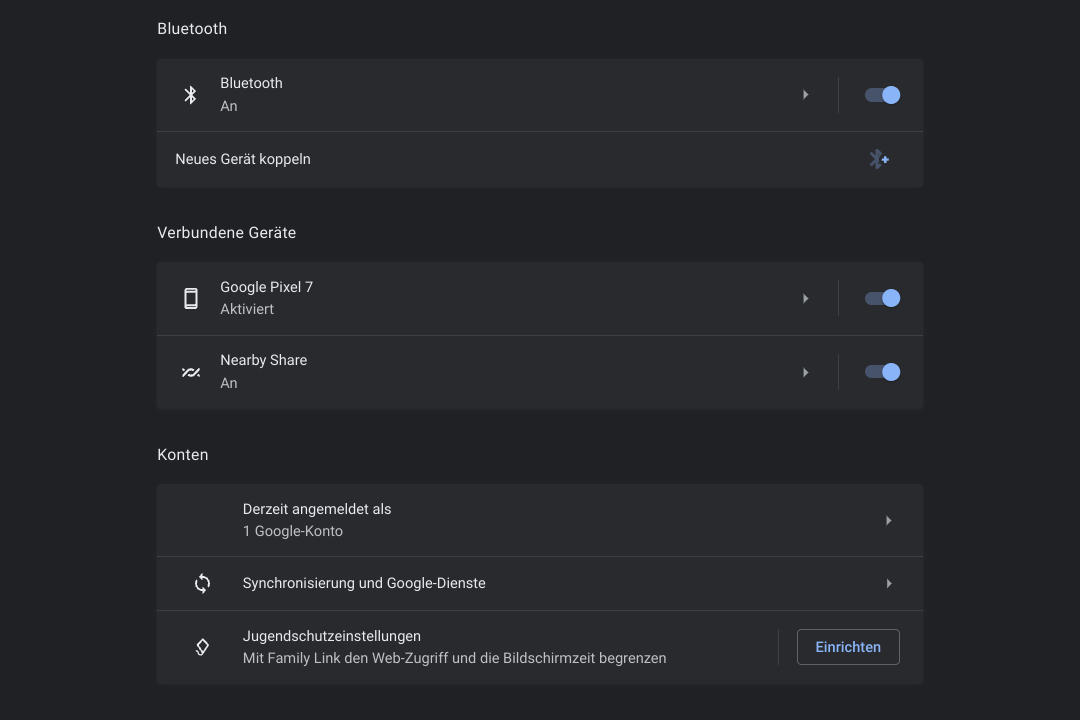
Entweder über den Eintrag in den Einstellungen („Verbundene Geräte“) oder über das kleine Telefon-Symbol in der Taskleiste.
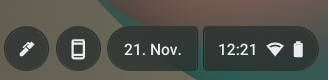
Das Ganze nennt Google „Phone Hub“ und die Einrichtung dauert nur wenige Sekunden (Telefon auswählen und das Passwort des Google-Accounts eintippen). In den Einstellungen taucht nun euer Smartphone auf und es gibt einige Einstellungsmöglichkeiten:
- Smart Lock
Da Chrome OS und das Smartphone miteinander verbunden sind, kann damit das Chrome OS-Gerät entsperrt werden. - Instant Tethering
Praktische Funktion für Reisende, wenn kein WLAN in der Nähe ist. Das Smartphone dient dann als Hot-Spot. - Phone Hub
Hier kann angepasst werden, welche Dinge über das kleine Smartphone-Symbol in der Taskleiste genutzt werden können.- Zuletzt geöffnete Chrome-Tabs
Sehr praktisch, um das Surfen vom Smarthone ganz einfach auf dem Chrome OS-Gerät weiterzuführen. - Aktuelle Fotos
Habt ihr mit dem Smartphone ein Foto gemacht, wird es beim Smartphone-Symbol angezeigt und kann „heruntergeladen“ werden. - Benachrichtigungen
Zeigt die Benachrichtigungen eures Smartphones an und auf Nachrichten kann sogar geantwortet werden. - Apps
Falls es eine App nicht für Chrome OS gibt oder dort die Daten nicht synchronisiert werden, könnt ihr eure Apps vom Smartphone einfach auf das Chrome OS-Gerät streamen lassen. - WLAN-Synchronisation
Sehr praktisch, wenn ihr in vielen verschiedenen WLANs unterwegs seid. All eure gespeicherten Netzwerke werden synchronisiert.
- Zuletzt geöffnete Chrome-Tabs
In der Einstellungsübersicht gibt es bei „Verbundene Geräte“ nun neben eurem Smartphone auch den Eintrag „Nearby Share“. Das ist – einfach gesagt – Googles-Variante von AirDrop. Damit könnt ihr Dateien und andere Sachen zwischen euren verbundenen Google-Geräten verschicken.
Was damit möglich ist
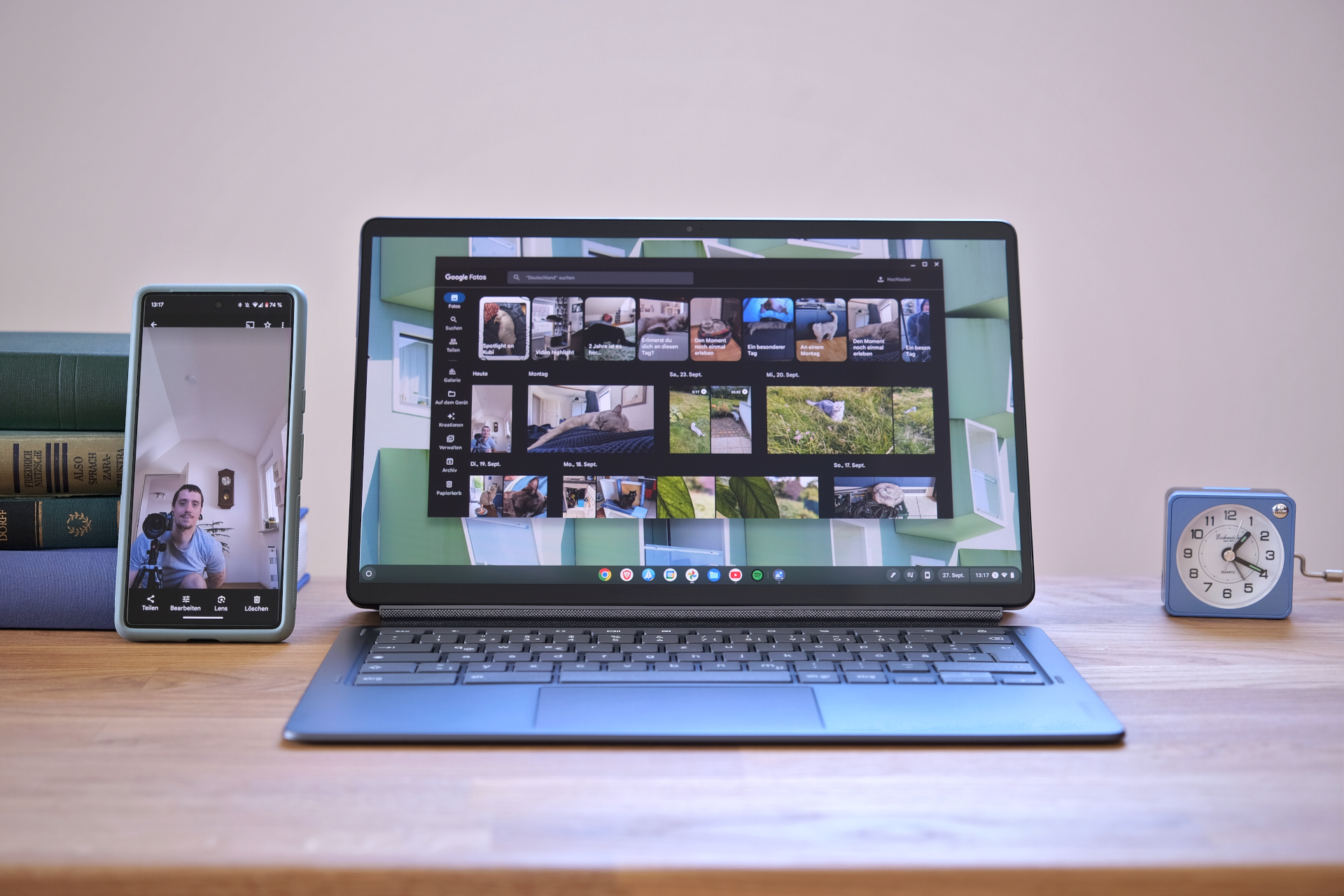
Wenn ihr das gleiche Google-Konto für Smartphone und Chrome OS-Gerät nutzt und eure beiden Geräte miteinander verbunden habt, kann es nun losgehen. Die beiden Vorgänge sollten zusammen nicht länger als 10 Minuten brauchen.
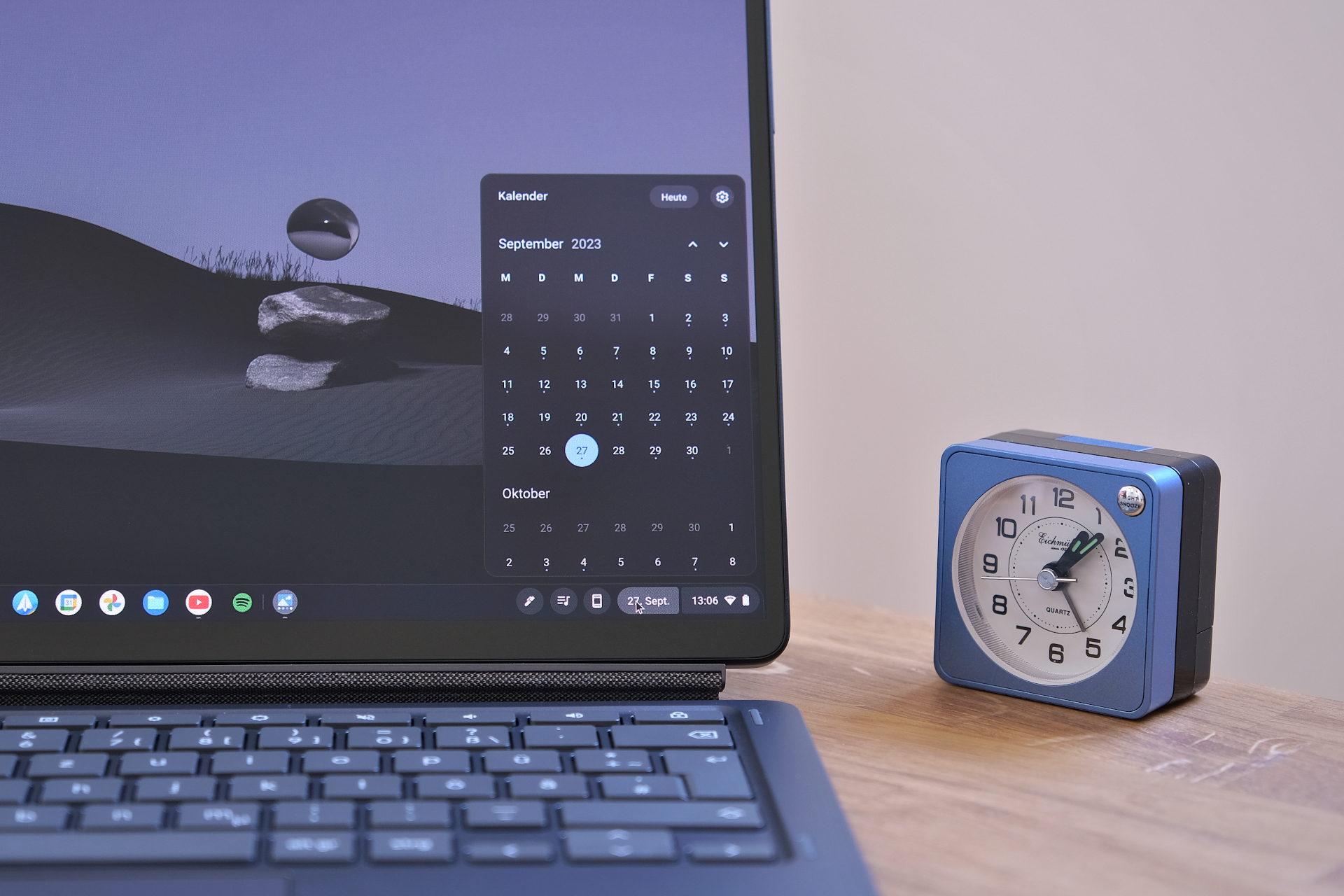
Die erste coole Sache ist, dass sich die meisten eurer Google-Apps (Texte, Bilder, Musik etc.) über das Internet synchronisieren. So sind all eure Kalendereinträge vom Smartphone auch direkt auf dem Chrome OS-Gerät. Gleiches gilt mit Fotos in Google Fotos, Notizen etc. Sogar die meisten Spielstände werden synchronisiert.
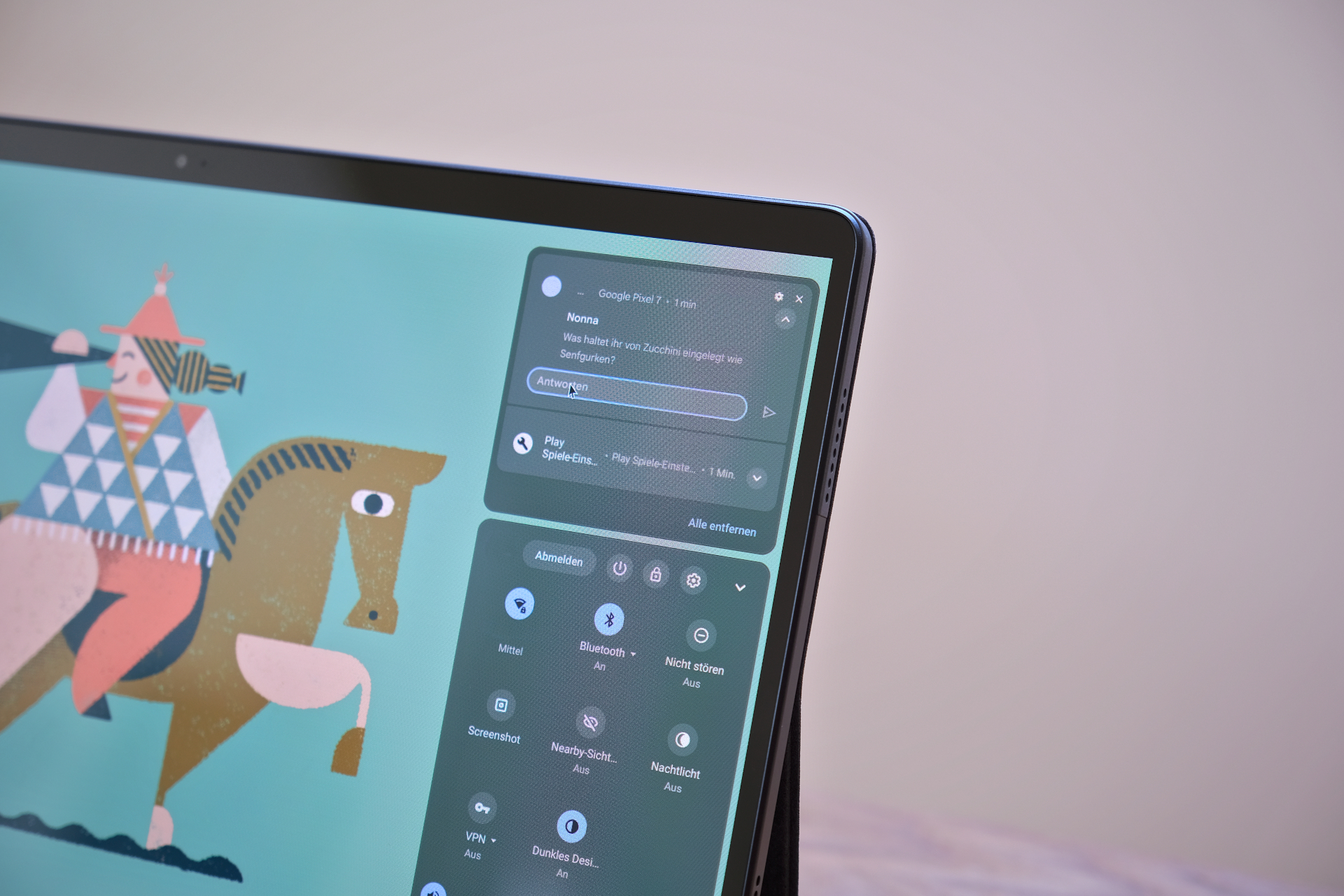
Im Idealfall nutzt ihr euer Smartphone, wenn ihr unterwegs seid oder entspannt auf der Couch liegt. Sobald ihr dann einen größeren Bildschirm oder eine Tastatur braucht, nutzt ihr euer Chrome OS-Gerät. Die meisten – wenn nicht sogar alle – Daten vom Smartphone sind dann bereits übertragen und ihr könnt einfach weiterarbeiten/schreiben/spielen.
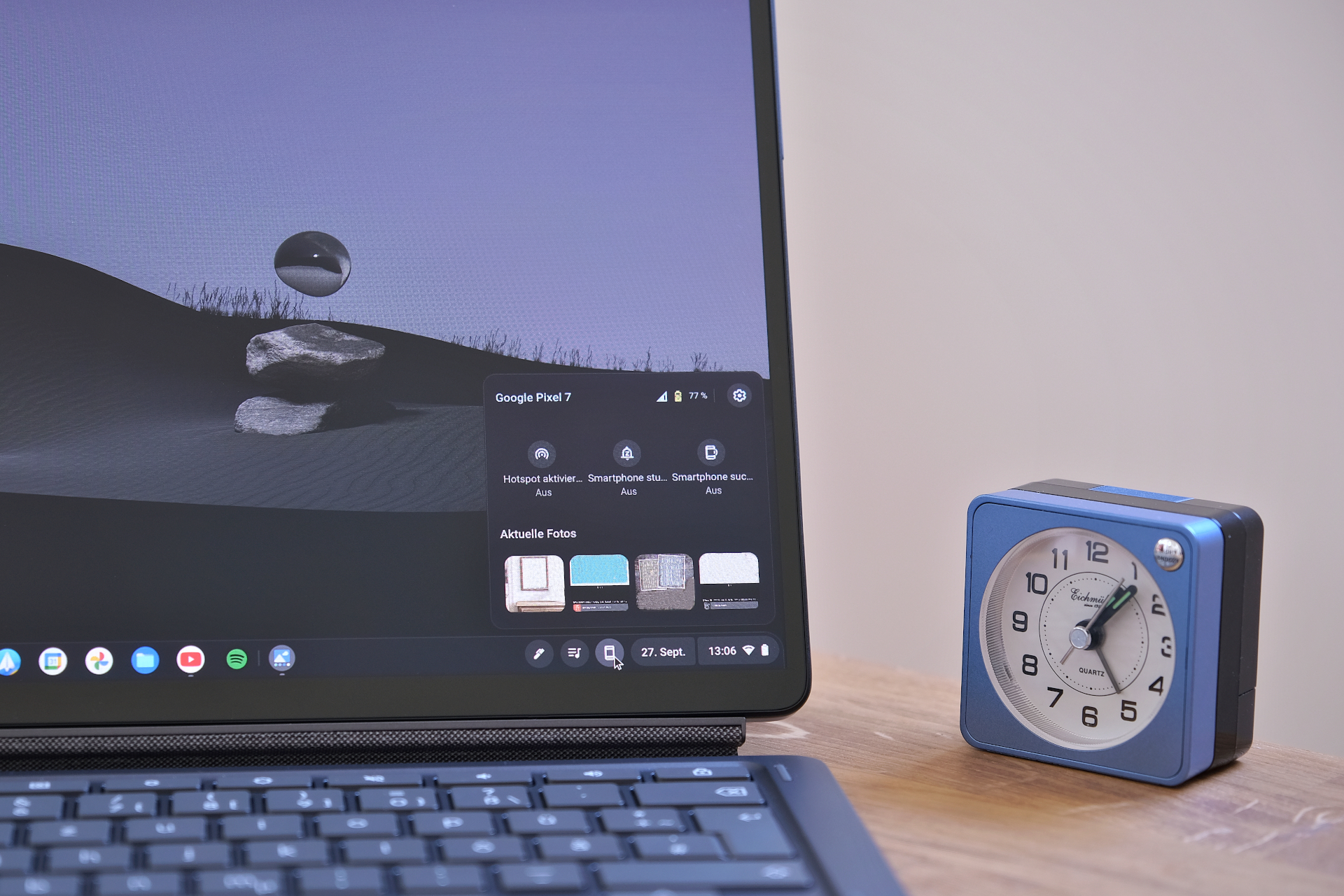
Durch die Verbindung mit dem Smartphone kann das Chrome OS-Gerät sogar ohne Kennwort/Fingerabdruck entsperrt werden, alle offenen Tabs aus dem Chrome-Browser (Smartphone) sind ebenfalls vorhanden und wenn eine Nachricht/Anruf (z.B. SMS, Signal) eingeht, wird euch das auch auf dem Chrome OS-Gerät angezeigt. Auf die meisten Nachrichten kann sogar direkt geantwortet werden. Ihr verpasst also nichts, wenn ihr Zuhause euer Smartphone beiseite legt.

Solltet ihr mal zusammen mit eurem Smartphone und Chrome OS-Gerät unterwegs sein, lässt sich zudem einfach Tethering aktivieren. Das geht prinzipiell mit jedem Gerät, hier geht es aber besonders leicht und mit nur einem Knopfdruck im Phone Hub. Dort könnt ihr auch euer Smartphone suchen lassen (aka euer Telefon klingelt) oder es stummschalten.
Zusammenspiel ist der große Pluspunkt
Im Alltag macht die Kombination aus Android-Smartphone und einem Gerät (Notebook, Tablet oder Rechner) mit Chrome OS viel Spaß und ist sinnvoll. Google hat die Betriebssysteme stark miteinander verzahnt, weshalb das eine System das andere gut ergänzt. Die meisten Google-Apps lagern ihre Daten nicht lokal, sondern auf Google-Servern im Internet, ebenso die meisten „normalen“ Apps.

Einzigartig ist das nicht, so etwas gab es schon bei Windows (8 und 10) und WindowsPhone. Und natürlich gibt es das auch heute noch mit macOS und iPhones. Die meisten Nutzer*innen dürften aber einen Computer mit Windows nutzen und dann kann die Zusammenarbeit mit dem Mobiltelefon oft ein nerviges „Gefrickel“ sein. Windows hat in den letzten Jahren zwar Fortschritte gemacht, es geht hier aber eher in die Richtung „Smartphone vom PC aus fernsteuern“ und weniger „Verzahnung“. Mit Chrome OS und Android-Smartphone geht es super einfach und beide Geräte sind schnell auf dem gleichen Stand.

Und das ist auch der große Pluspunkt: Wenn ihr bereits ein Smartphone mit Android benutzt, ist ein Chromebook oder ein Rechner mit Chrome OS der ideale Begleiter: Meist sehr günstig zu bekommen, in sekundenschnelle hochgefahren und es lässt sich dort weitermachen, wo man am Smartphone aufgehört hat.
Nach oben
Chromebooks bei uns im Shop
Via: Google – Stand: 12.2023
















